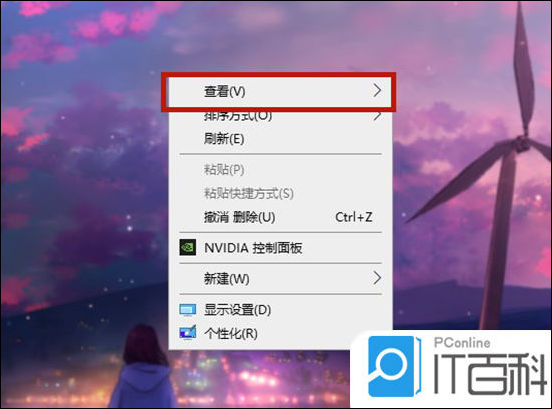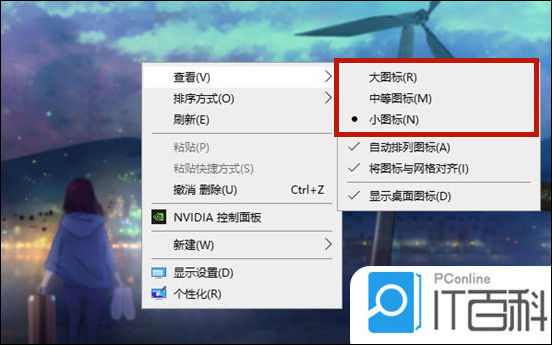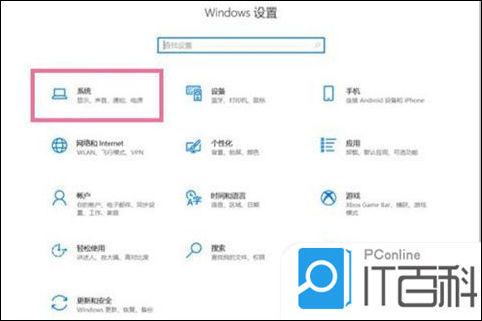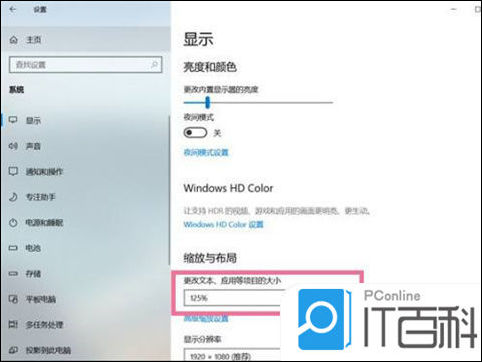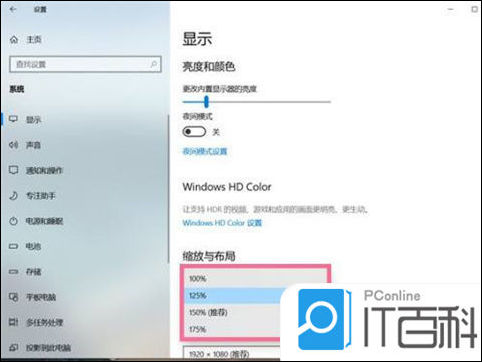| 电脑桌面的图标怎么调大小 改变电脑桌面图标的大小方法【详解】 | 您所在的位置:网站首页 › 桌面图标怎么变大变小了 › 电脑桌面的图标怎么调大小 改变电脑桌面图标的大小方法【详解】 |
电脑桌面的图标怎么调大小 改变电脑桌面图标的大小方法【详解】
|
大家都知道电脑桌面的图标是可以调整大小的,不过有部分小伙伴对于调节的方法不是很了解,于是纷纷来询问如何改变电脑桌面图标的大小,万能的IT百科小编已经为大家准备好了三种调节电脑桌面图标大小的方法,大家有需要的话赶紧来看看吧。 电脑桌面的图标怎么调大小? 方法一、 1. 将鼠标光标挪移至电脑桌面的空白处,然后单击“鼠标右键”,会弹出一个菜单;
2. 在弹出的菜单里找到“查看”,点击该选项,会再次弹出一个菜单,在该菜单内找到大图标、中等图标、小图标三个选项,选择需要的大小即可。
方法二、 1. 进入电脑设置界面,点击“系统”;
2. 点击“显示”,点击缩放与布局下方的缩放比例;
3. 调整缩放比例即可调节桌面图标大小。
方法三、 1. 按住ctrl键,向上滑动滚轮,图标就会集体变大,向下滑动滚轮,图标就会变小。
以上就是小编为大家带来的电脑桌面的图标怎么调大小的方法了,希望能帮助到大家。 |
【本文地址】
公司简介
联系我们